- Just Cause 2 er et spill der du kan gjøre stort sett alt.
- Dette er imidlertid også et spill der mange brukere har rapportert stort sett alle slags problemer som kan tenkes.
- For å lære mer om å fikse spill, apper og andre verktøy, sjekk ut vår Feilsøkingsside.
- Vil du lese mer om spill? Vi har også en Spillavdeling bare for det!

- CPU, RAM og nettverksbegrenser med hot tab killer
- Integrert med Twitch, Discord, Instagram, Twitter og Messengers direkte
- Innebygd lydkontroll og tilpasset musikk
- Egendefinerte fargetemaer av Razer Chroma og tving mørke sider
- Gratis VPN og annonseblokkering
- Last ned Opera GX
Just Cause 2 er en åpen verdensaksjonsspill, og sannsynligvis en av de mest actionfylte spill til Windows 10.
Dessverre kan visse problemer forhindre at Just Cause 2 kjører ordentlig, så la oss takle disse problemene.
Hvordan fikser jeg bare forårsake to problemer på Windows 10?
Fix - Just Cause 2 krasjer
1. Oppdater grafikkdriverne

Noen ganger kan gamle, ødelagte eller manglende GPU-drivere føre til at et spill krasjer, og dette gjelder alle spill, ikke bare Just Cause 2.
Hvis det er tilfelle, hvis du vil bli kvitt problemet raskt og effektivt, kan du bruke en driveroppdaterer og reparere den som DriverFix.

Fra det øyeblikket du først startet den, vil den skanne PCen din etter feil drivere, oppdatere de gamle og fikse de ødelagte og manglende.
Dette verktøyet er ekstremt lett, brukervennlig, og det eneste reelle kravet er en stabil internettforbindelse.

DriverFix
Dette lette og bærbare verktøyet vil oppdage alle dine manglende drivere av seg selv, og oppdatere dem så snart som mulig.
Besøk nettsiden
2. Slå av dekaler / bokeh

Just Cause 2 er et krevende spill, og noen ganger kan krasj skyldes spillets videoinnstillinger. Mange brukere har rapportert at det slår seg av dekaler og / eller bokeh fra spillets videoinnstillinger løser krasjproblemer, så sørg for at du prøver det.
3. Kjør spillet i kompatibilitetsmodus
- Finn spillets snarvei (eller .exe-fil) og Høyreklikk den.
- Velge Eiendommer fra listen.

- Navigere til Kompatibilitet fanen, sjekk Kjør dette programmet i kompatibilitetsmodus for og velg en eldre versjon av Windows, for eksempel Windows 7.
- Du må kanskje prøve flere forskjellige alternativer før du finner den som fungerer for deg.

- Klikk Søke om og OK for å lagre endringene.
Hvis Just Cause 2 krasjer på PCen din, kan du prøve å kjøre spillet i kompatibilitetsmodus. Ifølge brukere har denne metoden vært vellykket, så prøv den gjerne.
Hvis du støter på krasjer, fryser, forsinkelser og andre problemer mens du spiller, anbefaler vi deg å laste ned Game Fire.
Denne booster vil fokusere datamaskinens ressurser og prosesser på spillet uten å overklokke maskinvaren.
Den gjør dette ved å redusere belastningen på systemressursene, slik at du kan oppnå høyere FPS i spillet, alt med bare ett klikk.

Game Fire
Game Fire vil optimalisere ytelsen til din PC for det beste FPS-spillet på enhver tittel.
Besøk nettsiden
4. Fjern Xbox-appen
- trykk Windows-tast + S og skriv Kraftskall.
- Høyreklikk Windows Powershell og velg Kjør som administrator.

- Når Kraftskall åpnes, lim inn følgende og trykk Tast inn å kjøre det:
-
Get-AppxPackage * xboxapp * | Fjern-AppxPackage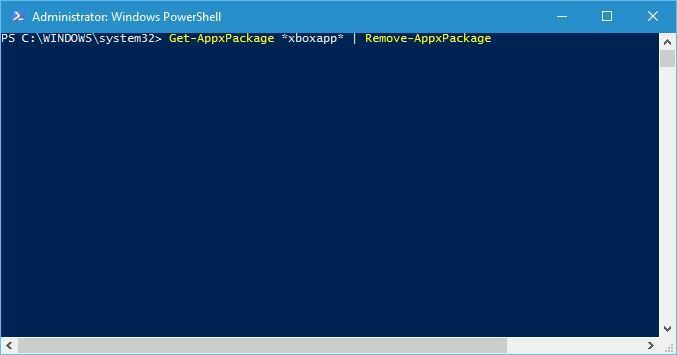
-
- Vent til prosessen er fullført og lukket Powershell.
Xbox-appen kan noen ganger forårsake krasj med Just Cause 2, derfor foreslår brukere å fjerne Xbox-appen.
5. Legg til dxadapter lanseringsalternativ
- Start Damp, gå til biblioteket ditt og høyreklikk Just Cause 2.
- Velge Eiendommer fra menyen.
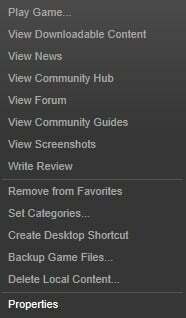
- I Generell fanen, klikk på Angi startalternativer-knappen.
- Tast inn /dxadapter=0 eller /dxadapter=1 og lagre endringer.
- Prøv å kjøre spillet igjen.
For å løse Just Cause 2 krasjproblemer, anbefales det at du legger til lanseringsalternativet dxadapter.
6. Bruk Nvidia Inspector

Brukere har rapportert at bruk av Nvidia Inspector løser Just Cause 2 krasjer, så det kan være en god ide at du prøver det. For å fikse dette problemet ved hjelp av Nvidia Inspector, gjør du følgende:
- nedlasting Nvidia Inspector fra her.
- Åpen Nvidia Inspector og klikk på knappen til høyre for Driverversjon.
- Velg fra profilmenyen Bare årsak 2.
- Rull ned til du finner det Shim Rendering Mode Alternativer per applikasjon for Optimus.
- Klikk på teksten til høyre, og velg SHIM_RENDERING_OPTIONS_DEFAULT_RENDERING_MODE.
- Klikk Bruk endringer.
- Kjør spillet.
Husk at Nvidia Inspector er et overklokkingsverktøy, så bruk det på egen risiko.
7. Erstatt d3dx10_42.dll

Noen ganger kan filene dine bli ødelagte, og dette kan føre til at Just Cause 2 krasjer. Brukere har rapportert det d3dx10_42.dll kan noen ganger bli ødelagt og føre til at Just Cause 2 krasjer.
Hvis du har et lignende problem, anbefaler vi deg å laste ned d3dx10_42.dll og erstatte den ødelagte filen.
8. Deaktiver Xfire-overlegg

Hvis Just Cause 2 krasjer på datamaskinen din, kan det skyldes Xfire. Brukere har rapportert at etter å ha deaktivert Xfire i spillet, ble alle krasjproblemer løst.
9. Slett main.ncf-filen

Få brukere har rapportert om å slette main.ncf-filen har løst Just Cause 2 problemer med å krasje, så la oss se hvordan du sletter denne filen:
- Forsikre deg om at Steam kjører ikke.
- Gå til din Dampinstallasjonskatalog og bytt til steamapps mappe.
- Som standard skal steamapps-mappen være følgende:
C: Programfiler (x86) Steamsteamapps/strong>
- Gå til Just Cause 2-katalogen, finn main.ncf filen og slett den.
- Start Damp.
- Du blir bedt om å installere Just Cause 2.
- Last ned de nødvendige filene og kjør spillet igjen.
10. Bytt til vindusmodus
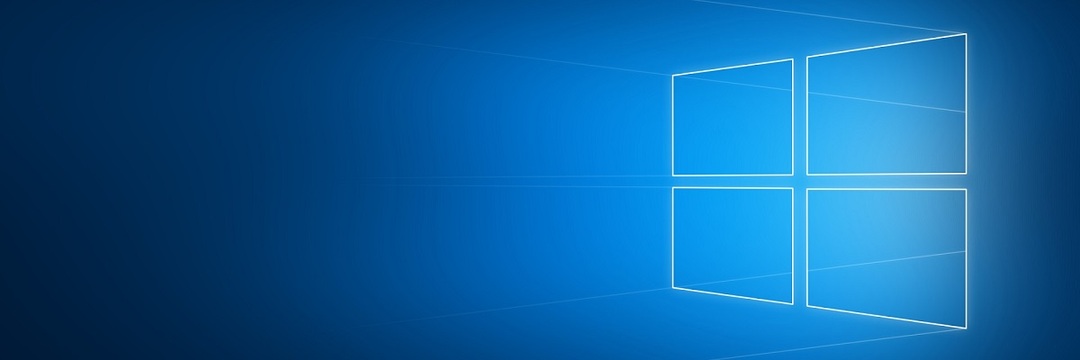
En annen løsning for Just Cause 2 krasjer er å kjøre spillet inn vindu modus. Flere brukere har rapportert at det å løse krasjproblemer har byttet til vindusmodus, så vær sikker på at du prøver det.
11. Installer DirectX

Noen ganger kan Just Cause 2-krasj skyldes DirectX, og hvis du krasjer, anbefales det at du installerer DirectX på nytt. For å installere DirectX på nytt, gjør du bare følgende:
- Gå til Just Cause 2 installasjonskatalog. Som standard skal det være:
C: Program Files (x86) Steamsteamappcommon Bare årsak 2
- Åpen DirectX mappen og kjør dxsetup.exe.
12. Legg til forskjellige lanseringsalternativer

Brukere foreslår at du legger til / frameratecap = 30 / filmgrain = 0 lanseringsalternativer til Just Cause 2 har løst krasjproblemer.
Vi har allerede forklart hvordan du legger til lanseringsalternativer, så sørg for at du sjekker Løsning 4 for detaljerte instruksjoner.
13. Bekreft spillbuffer, slå av antivirus-skanning i sanntid
- Start Steam og finn Just Cause 2 i spillbiblioteket ditt. Høyreklikk Just Cause 2 og velg Eiendommer.
- Gå til Lokale filer fanen og klikk Bekreft integriteten til spillbufferen knapp.

- Vent til prosessen er fullført, og prøv å kjøre spillet igjen.
Hvis Just Cause 2 krasjer på datamaskinen din, må du kontrollere at du har hurtigbufferen til spillet.
Hvis dette ikke fungerer, bør du deaktivere din midlertidig antivirus sanntidsskanning og se om det hjelper.
Fix - Bare årsak 2 starter ikke
1. Slett Square Enix-mappen

Hvis Just Cause 2 ikke starter på PCen, kan du prøve å slette Square Enix mappe. Denne mappen skal være i Dokumenter mappen, og etter at du har slettet den, omstart Damp og prøv å kjøre spillet igjen.
2. Installer spillet på en lokal harddisk

Brukere har rapportert at Just Cause 2 ikke starter hvis spillet er installert på en ekstern harddisk.
Hvis det er tilfelle, må du avinstallere spillet og installere det på det lokale harddisk.
3. Installer Last ned Visual C ++ Redistribuerbar

Problemer med Just Cause 2 kan skyldes manglende filer, og hvis det er tilfelle, bør du sjekke integriteten til spillbufferen. I tillegg må du sørge for at du installerer alle nødvendige Visual C ++ omfordelbare filer. For å installere de nødvendige filene, gå til Just Cause 2 installasjonskatalog og finn vcredist mappe. Kjør installasjonsfilen fra den mappen og følg instruksjonene.
Fix - Just Cause 2 fryser
1. Start spillet fra installasjonskatalogen
Hvis Just Cause 2 fryser på datamaskinen din, kan du prøve å kjøre spillet fra installasjonskatalogen. For å gjøre det, naviger til spillets katalog og kjør justcause2.exe.
2. Flytt spillet ditt til en annen harddisk

Spillere har rapportert at Just Cause 2 fryser og sitter fast på sprutskjermen, så for å løser dette problemet, anbefales det å flytte Just Cause 2 installasjonskatalog til en annen harddisk kjøre.
For å gjøre dette er det bare å finne installasjonskatalogen Just Cause 2, kutte den og lime den inn på en annen harddisk.
Hvis du ikke har to harddisker, kan du prøve å flytte Just Cause 2-mappen til en annen harddiskpartisjon eller til en rotkatalog på harddisken.
3. Oppdater grafikkortdriverne

I de fleste tilfeller er problemer med frysing forårsaket av grafikkortdriverne, så kanskje du bør oppdatere dem. For å gjøre det, besøk grafikkortprodusenten og last ned de nyeste driverne for GPUen.
Nedlasting og installering av feil driverversjon vil forårsake permanent skade på systemet ditt. Vi anbefaler sterkt å bruke Last ned DriverFix (100% trygt og testet av oss) for automatisk nedlasting og oppdater alle de utdaterte driverne på PC-en din.
Ansvarsfraskrivelse: Noen funksjoner i dette verktøyet er ikke gratis.
Fix - Just Cause 2 grafikkfeil
1. Deaktiver Vsync

Brukere har rapportert at noen kuttescener er treg og ikke synkronisert. Selv om vi ikke vet hva som er årsaken til dette problemet, foreslår vi at du senker grafikkalternativene til et minimum.
Få brukere har rapportert at deaktivering av Vsync har løst dette problemet for dem, så prøv gjerne det også.
2. Oppdater driverne, bekreft spillbuffer og sjekk temperaturen

I noen tilfeller kan det oppstå grafiske feil hvis driverne dine er utdaterte, så sørg for at du oppdaterer dem regelmessig. Hvis problemet vedvarer, må du kontrollere integriteten til hurtigbufferen.
Hvis det ikke løser problemet, må du sjekke om grafikkortet ditt blir overopphetet.
Manuell oppdatering av drivere er en lang og irriterende prosess. Dermed anbefaler vi å bruke et dedikert verktøy for automatisk å oppdatere driverne.
Last ned DriverFix, identifiserer den automatisk hver enhet på datamaskinen din og samsvarer med de nyeste driverversjonene fra en omfattende online database.
3. Deaktiver Steam Overlay
Brukere har rapportert at de får det rare røde overlegget, og så vidt vi vet er dette problemet relatert til Steam Overlay. Gjør følgende for å deaktivere Steam Overlay:
- Start Steam og gå til Steam-innstillinger.
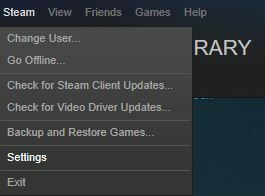
- Klikk på I spill innstillinger og fjern merket for Aktiver Steam Overlay mens du er i spillet.

- Lagre endringer og prøv å kjøre spillet igjen.
Vi har dekket noen av de vanligste Just Cause 2-problemene som er rapportert av brukere, og hvis du har noen av disse problemene, ikke nøl med å prøve løsningene våre.
